windows10打不了字怎么办 win10系统输入法无法打字解决方法
更新时间:2024-04-02 14:05:40作者:jiang
Windows10系统是目前广泛使用的操作系统之一,然而有时候我们可能会遇到输入法无法打字的问题,这种情况可能会给我们的工作和生活带来不便,因此需要及时解决。针对这个问题,我们可以尝试一些简单的方法来解决,比如检查输入法设置、重新启动输入法服务、更新系统补丁等。希望通过这些方法能帮助大家解决Windows10系统输入法无法打字的困扰,让我们的电脑系统能够正常运行,提高工作效率。
win10系统输入法不能打字的解决方法1、最先打开计算机,右键此电脑,点击管理方法;
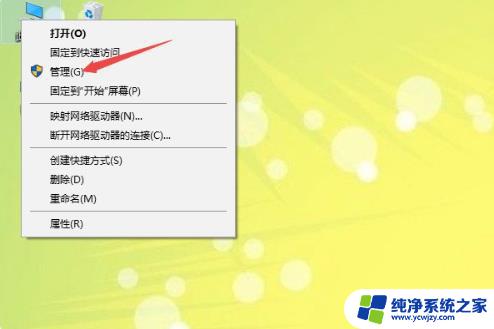
2、以后按照途径系统软件-任务计划程序-任务计划程序库-Microsoft-Windows开启;
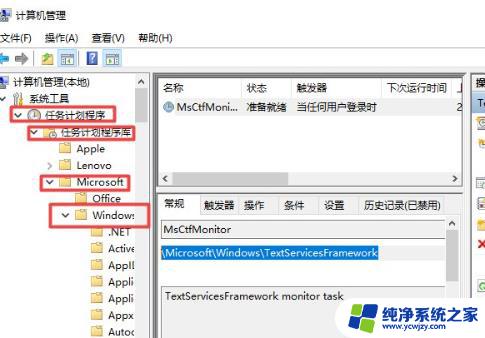
3、以后点击TextServicesFramework;
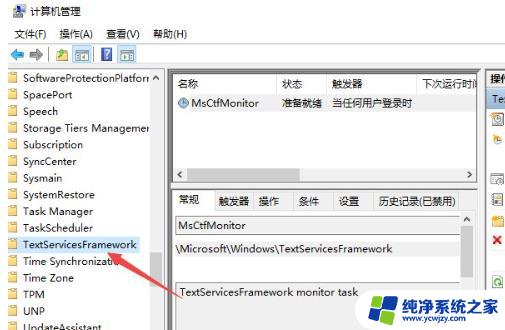
4、随后点击右页面中的MsCtfMonitor;
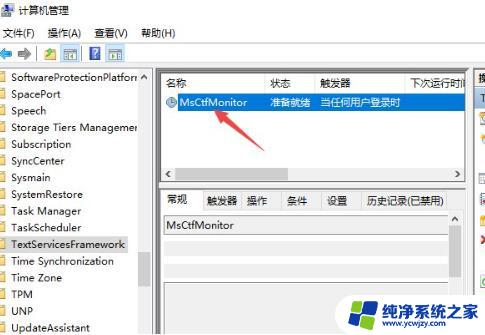
5、以后右键挑选开启就可以。
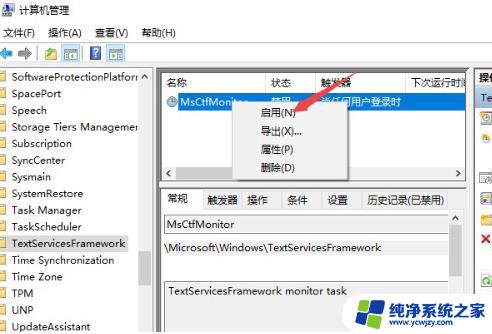
以上就是解决Windows 10无法输入文字的全部内容,如果您有需要,可以按照以上步骤进行操作,希望对大家有所帮助。
windows10打不了字怎么办 win10系统输入法无法打字解决方法相关教程
- 电脑不能打汉字怎么恢复正常win10 Windows10无法输入汉字怎么解决
- 输入法变成了繁体字怎么办 win10输入法变成繁体字解决方法
- win10系统微软输入法打不出汉字的解决方法
- windows10打不出字怎么办 Windows10无法打出汉字怎么解决
- win10打中文不弹出字 win10微软输入法无法输入中文怎么办
- window10打字打不出来 win10键盘无法输入字怎么办
- w10输入法玩游戏老是弹出 Win10游戏输入法打字卡顿怎么解决
- 英文版win10输入法不见了只能打字母 Win10输入法只能输入英文怎么解决
- win10有五笔输入法吗 Windows10系统自带五笔输入法的打开方法
- 输入法显示不了选字 win10输入法选字框无法显示
- win10没有文本文档
- windows不能搜索
- 微软正版激活码可以激活几次
- 电脑上宽带连接在哪里
- win10怎么修改时间
- 搜一下录音机
win10系统教程推荐
win10系统推荐